【SPSS22中文特别版】SPSS22中文特别版下载 v22.0 官方免费版
软件介绍
SPSS22中文特别版是一款非常专业的数据统计工具,能够对成千上万条数据进行智能采集、处理、分析,以表格、图标、统计图的形式进行全面评估和预测,凭借它友好的界面和齐全的功能,深受用户的喜爱。
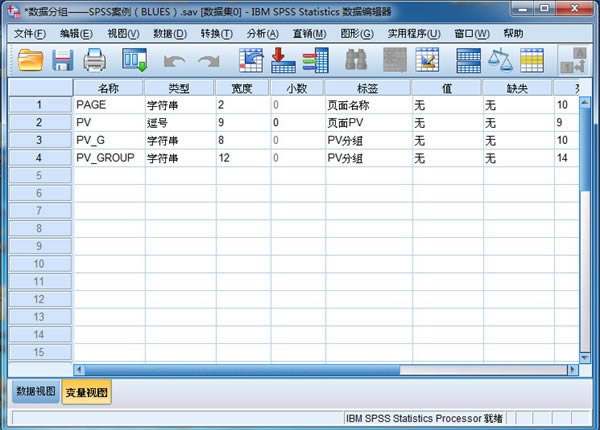
软件特色
【操作简便】
界面非常友好,除了数据录入及部分命令程序等少数输入工作需要键盘键入外,大多数操作可通过鼠标拖曳、点击“菜单”、“按钮”和“对话框”来完成。
【编程方便】
具有第四代语言的特点,告诉系统要做什么,无需告诉怎样做。只要了解统计分析的原理,无需通晓统计方法的各种算法,即可得到需要的统计分析结果。对于常见的统计方法,SPSS的命令语句、子命令及选择项的选择绝大部分由“对话框”的操作完成。因此,用户无需花大量时间记忆大量的命令、过程、选择项。
【功能强大】
具有完整的数据输入、编辑、统计分析、报表、图形制作等功能。自带11种类型136个函数。SPSS提供了从简单的统计描述到复杂的多因素统计分析方法,比如数据的探索性分析、统计描述、列联表分析、二维相关、秩相关、偏相关、方差分析、非参数检验、多元回归、生存分析、协方差分析、判别分析、因子分析、聚类分析、非线性回归、Logistic回归等。
【数据接口】
能够读取及输出多种格式的文件。比如由dBASE、FoxBASE、FoxPRO产生的*.dbf文件,文本编辑器软件生成的ASCⅡ数据文件,Excel的*.xls文件等均可转换成可供分析的SPSS数据文件。能够把SPSS的图形转换为7种图形文件。结果可保存为*.txt及html格式的文件。
【模块组合】
SPSS for Windows软件分为若干功能模块。用户可以根据自己的分析需要和计算机的实际配置情况灵活选择。
【针对性强】
SPSS针对初学者、熟练者及精通者都比较适用。并且很多群体只需要掌握简单的操作分析,大多青睐于SPSS,像薛薇的《基于SPSS的数据分析》一书也较适用于初学者。而那些熟练或精通者也较喜欢SPSS,因为他们可以通过编程来实现更强大的功能。
软件功能
它包含能够解析缺失数据的程序,不然缺失数据会对结果的有效性产生负面影响。
它支持企业所使用的所有常见的数据源。
统计功能和程序与数据分离开来,可减少错误风险。
开放的技术支持使用外部编程语言,因此您能够添加或定制附加功能。
各种模块化产品支持不同类型的分析。
SPSS22中文特别版怎么设置中文界面
首先打开SPSS主界面,然后点击工具栏上的“Edit”
然后选择“Option”
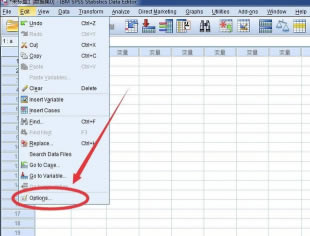
打开后,选择“Language”
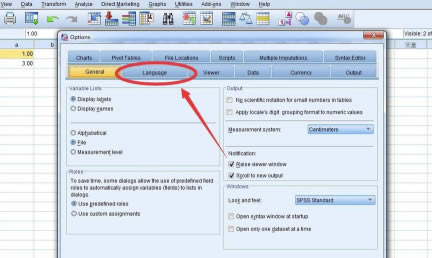
在“User Interface”一栏后面的选项选择语言
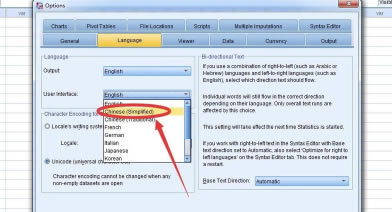
然后选择“Chinese Simplified”
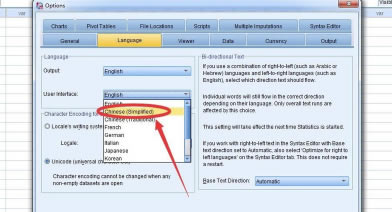
然后点击下面的“OK”
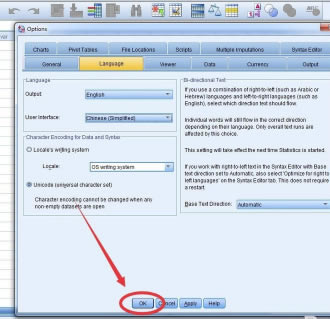
弹出提示,还是选择“OK”
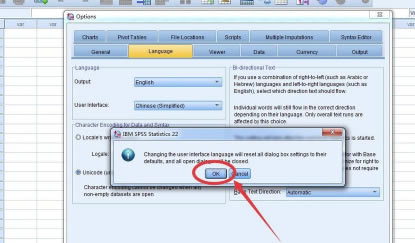
这样就设置成中文界面了
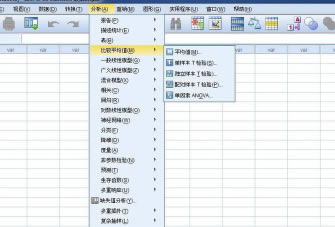
SPSS22中文特别版怎么筛选数据
打开spss ,执行file --open--data,打开数据文件
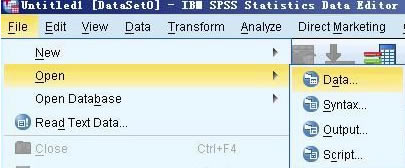
在菜单栏上执行:data-select cases,打开case选择对话框
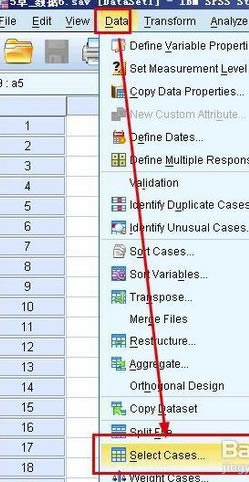
我们看到这里有很多删选的方法,我们一一进行尝试,首先根据条件筛选,选择if condition is satisfied,点击if按钮,打开设置
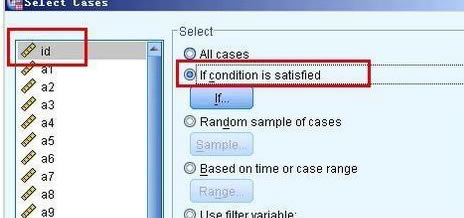
假如我们要筛选id小于45的case,那么我们先选择id,点击添加按钮,然后输入公式条件id<45
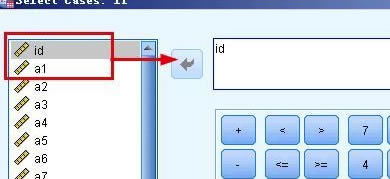
条件输入以后,点击continue按钮。这样就完成了按照条件筛选
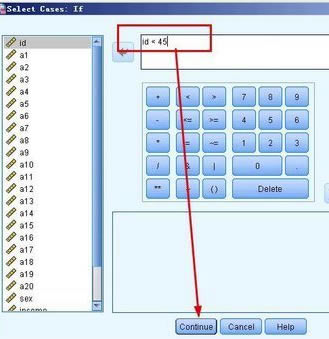
假如我们要使用随机选择case的方法,我们就选择random sample of cases,然后点击sample
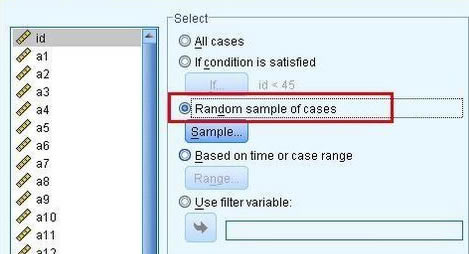
我们看到这个对话框有两个选项,第一个选择是选择百分比,也就是从所有的case中选择百分之多少的case;第二个选项是从前多少个case中选择多少个case
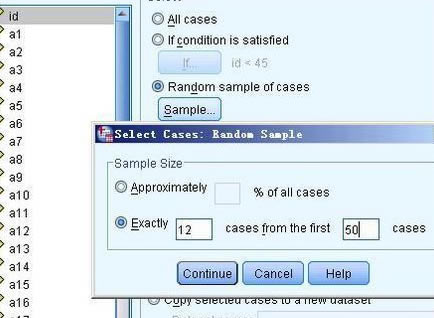
回到select cases 对话框,勾选基于时间或者case范围,看到下面这个对话框,输入case的范围是从第五十个到第100个,点击continue
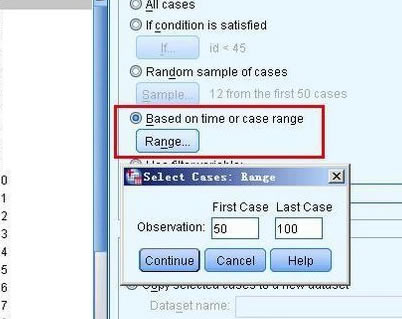
最后一个filter variables,也就是过滤变量,这个选项的功能是如果变量中有缺省值,那么这个case就被删除或者排除在外了。

SPSS22中文特别版怎么导入数据
我们首先看到的是spss需要的excle数据,我们看到这个excel数据是比较规范的,第一行是变量名,这里我们需要注意,变量名要尽量简单,不应该有过多文字,用统一符号好点。
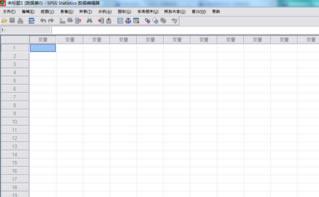
在检查了excle数据没有什么问题的时候,你需要打开一个空的spss,然后点击新建,这样就新建立了一个数据库。
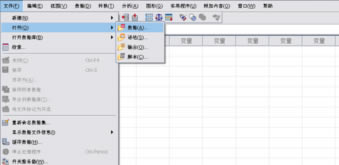
这时候我们要做的就是导入数据,点击文件-打开-数据

然后找到数据文件。
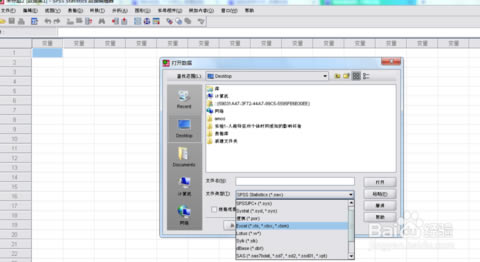
这里需要注意一个问题,需要点击下拉菜单选择excel才会看到我们的数据。然后点击打开,在这里会出现一个对话框,这里是要选择是那个数据,有时候你的excel有多个sheet,那么这个时候你需要选择你要用数据的那个,然后点击确定就可以了。
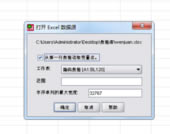
最后就可以在SPSS中看到你的Excel数据了。
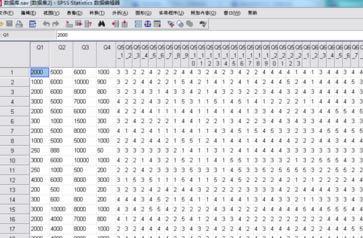
点击下载编程软件 >>本地高速下载
点击下载编程软件 >>本地高速下载